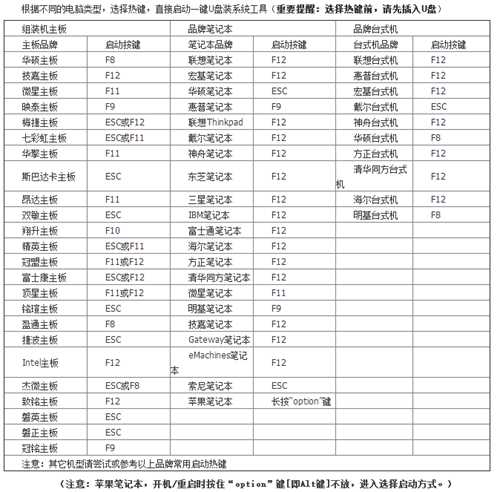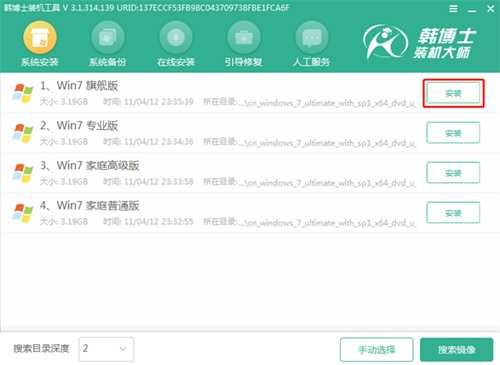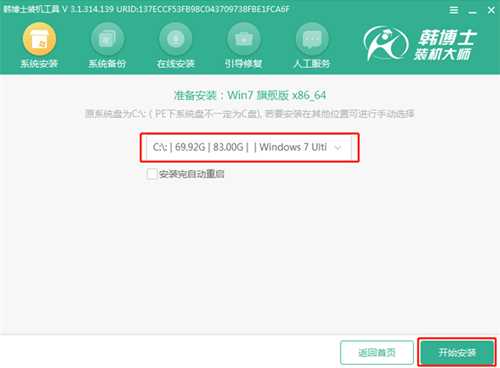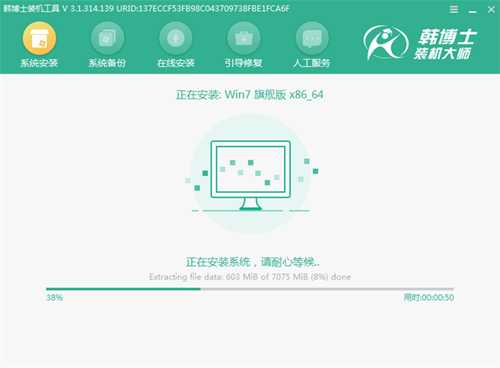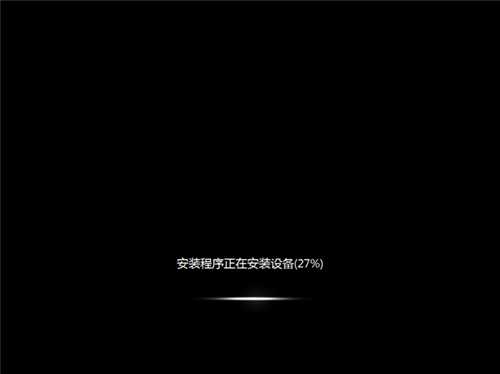相思资源网 Design By www.200059.com
现在的三星笔记本基本都是新款电脑,预装了win10系统。 对于用惯了系统又想重装系统的用户来说非常不方便。 三星笔记本重装系统可以通过多种方式重装,最简单的就是U盘重装。 那么就让小编为大家带来三星笔记本U盘重装系统重装教程吧。
一、更换系统前的准备工作:
(1)把u盘制作成韩博士装机大师u盘启动盘。韩博士装机大师下载地址:https://www.hanboshi.com/
(2)上网下载系统镜像包(iso格式),存储至并存放到GHO文件夹中。
(3)将硬盘更改为ahci,否则安装完系统后会出现蓝屏现象。
二、重启电脑开机出现logo界面时按一键U盘启动快捷键,设置电脑为U盘启动。
三、 进入PE安装系统
1、 上面的步骤后进入到PE选择界面,这里一般选择“【01】启动Win10X64PE(2G以上内存)”回车键确定即可。
2、 进入PE桌面后会自动弹出韩博士PE装机工具,这里勾选需要安装的win7旗舰版系统镜像,点击“安装”,在弹出的界面中选择C盘作为系统安装路径,之后点击“开始安装”即可。
3、 装机执行系统安装过程中一般4-5分钟就可以完成。
4、 完成后重启电脑进行最后的系统部署,直至进入全新的win7系统。
以上就是小编为大家带来的三星笔记本电脑U盘重装系统教程。
相思资源网 Design By www.200059.com
广告合作:本站广告合作请联系QQ:858582 申请时备注:广告合作(否则不回)
免责声明:本站文章均来自网站采集或用户投稿,网站不提供任何软件下载或自行开发的软件! 如有用户或公司发现本站内容信息存在侵权行为,请邮件告知! 858582#qq.com
免责声明:本站文章均来自网站采集或用户投稿,网站不提供任何软件下载或自行开发的软件! 如有用户或公司发现本站内容信息存在侵权行为,请邮件告知! 858582#qq.com
相思资源网 Design By www.200059.com
暂无三星笔记本u盘装系统教程的评论...